Używanie paska adresu URL jako uniwersalnego paska wyszukiwania to funkcja dostępna w większości przeglądarek. Pozwala zaoszczędzić czas i wysiłek związany z pierwszym przeglądaniem preferowanej wyszukiwarki i szybciej uzyskać wyniki wyszukiwania. Przeglądarka musi być skonfigurowana z domyślną wyszukiwarką, która jest używana do wyszukiwania z paska adresu URL, jednak nie wszyscy będą chcieli korzystać z tej samej wyszukiwarki.
Aby wesprzeć użytkowników, którzy wolą korzystać z innej wyszukiwarki, przeglądarki umożliwiają wybór spośród wielu wyszukiwarek. Aby skonfigurować to ustawienie w przeglądarce Edge w systemie Android, musisz otworzyć ustawienia w aplikacji.
Wskazówka: jako produkt firmy Microsoft Edge domyślnie korzysta z wyszukiwarki Microsoft „Bing”.
Aby uzyskać dostęp do ustawień w aplikacji, musisz dotknąć ikony z trzema kropkami na środku dolnego paska.

Następnie dotknij ikony "Ustawienia" w prawym górnym rogu wyskakującego okienka, aby otworzyć pełne ustawienia aplikacji.

Przewiń na dół listy ustawień, a następnie dotknij "Wyszukaj", będzie to szósta opcja od dołu.
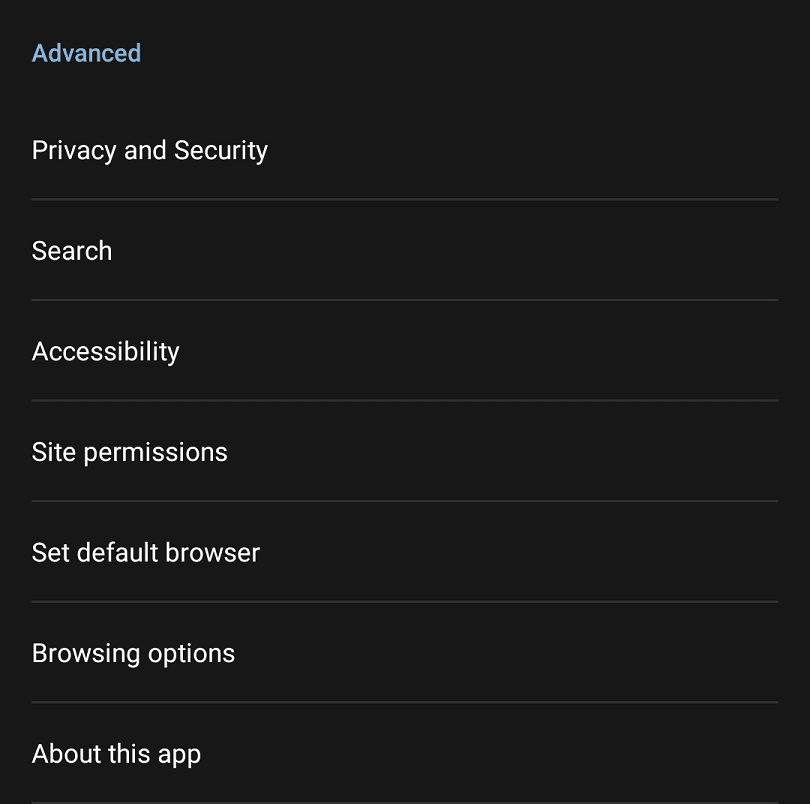
Dotknij "Domyślna wyszukiwarka", aby wybrać wyszukiwarkę, której chcesz używać do zapytań wprowadzanych w pasku wyszukiwania.

Dostępne wyszukiwarki to Bing, Yahoo UK and Ireland, Google i DuckDuckGo. Bing to wyszukiwarka Microsoftu, podczas gdy Yahoo i Google są prowadzone przez ich firmy o tej samej nazwie. DuckDuckGo to niezależna wyszukiwarka, która nie filtruje wyników na podstawie preferencji reklamowych.
Po prostu wybierz preferowaną wyszukiwarkę z dostępnej listy, nie musisz zapisywać zmiany ani ponownie uruchamiać przeglądarki, zostanie ona natychmiast zastosowana.
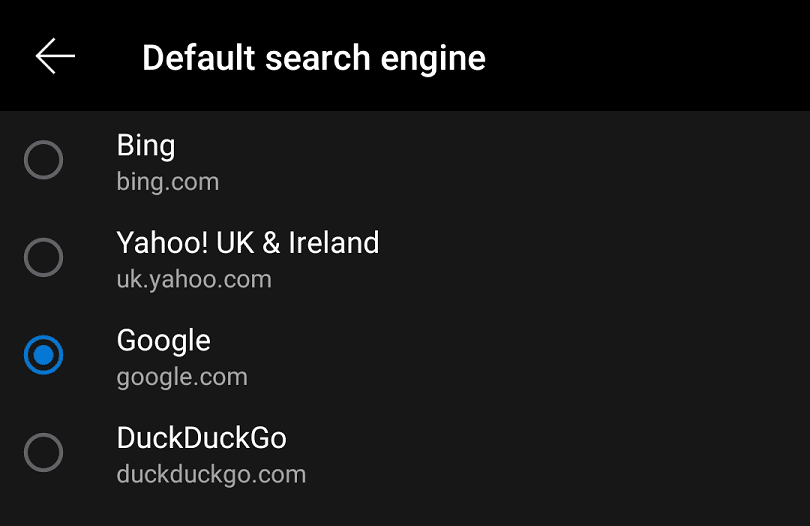
Z powrotem na stronie ustawień „Szukaj” wyszukiwarki oferują dodatkowe opcje. „Historia wyszukiwania” wyświetli kilka ostatnich wyszukiwań na pasku wyszukiwania, zanim zaczniesz pisać. „Wybierz region i kraj” pozwala wybrać wersję językową skonfigurowanej wyszukiwarki, której chcesz używać.